在现代办公中,文档的排版及格式化显得尤为重要,其中目录的设置尤为关键。尤其对于长篇文档,如论文、报告或书籍,清晰的目录不仅可以提升文档的专业性,还能为读者提供良好的阅读体验。本文将介绍如何在WPS Office中,通过设置目录的内容格式为标题,来实现一个格式规范的目录。
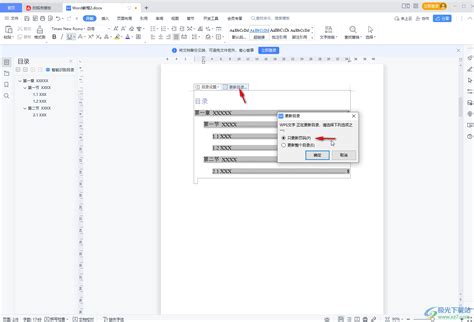
首先打开WPS软件,创建一个新的文档或打开一个已有的文档。,为了能够在WPS中生成目录,文档的各个章节标题必须先进行格式设置。
接下来选中你想要设置为标题的文本。这通常是文档中的章节标题或者小节标题。在WPS中,可以使用“样式”功能来实现这一目标。在“开始”选项卡中,你会看到一个“样式”区域,这里列出了多种样式选项,例如“标题1”、“标题2”、“标题3”等。
对于一级标题,建议使用“标题1”样式;对于二级标题,使用“标题2”样式,依此类推。将光标置于所选文本上,点击相应的样式,文本的格式就会相应改变,这样便可以清楚地显示出各个章节的层级关系。
完成标题的格式设置后,接下来便是生成目录。在WPS文档中,光标定位到希望插入目录的位置,通常是在文档的开头或引言部分。在“引用”选项卡中,找到“目录”功能。当你点击这个选项时,WPS将自动生成一个包含你已设置的标题的目录。
生成后的目录可能需要进一步的调整。你可以通过点击目录,查看是否显示了所有预期的标题。如果发现某些标题未被列入,可能是因为未正确应用标题样式,及时检查并修正即可。
目录的格式也可以进行自定义。如设置目录的字体、字号、行距等,确保其在整体文档中保持一致。可以通过选中目录后,在“开始”选项卡中进行相关格式的调整。
值得一提的是,WPS还提供了目录的更新功能。如果在文档中增添了新的章节或修改了标题,可以通过右键点击目录,选择“更新域”,再选择更新目录。这样WPS会根据最新的文档结构重新生成目录,确保信息的准确性和时效性。
除了基本的标题和目录设置,WPS还提供了其他高级功能,譬如自定义目录样式。用户可以在“引用”选项卡中选择“目录”下的“自定义目录”,进一步调整格式、级别、前导符等,实现更个性化的呈现。
最后我们强调在文档撰写中,合理的结构和清晰的排版是提升文章质量的基础。不论是生成目录还是设置标题样式,都是在为读者提供更好的阅读体验而努力。希望本文的介绍能够帮助你在使用WPS进行文档编辑时,能轻松地制作出专业的目录,并提升文档的整体质量。
总结来说通过以上步骤,在WPS Office中设置标题格式和生成目录其实并不复杂。只需要合理运用样式功能、插入目录以及进行后期的调整,便可以实现完美的文档排版。无论是在职场还是学术中,掌握这些技巧定能让你的文档更加专业,提升整体的阅读体验。